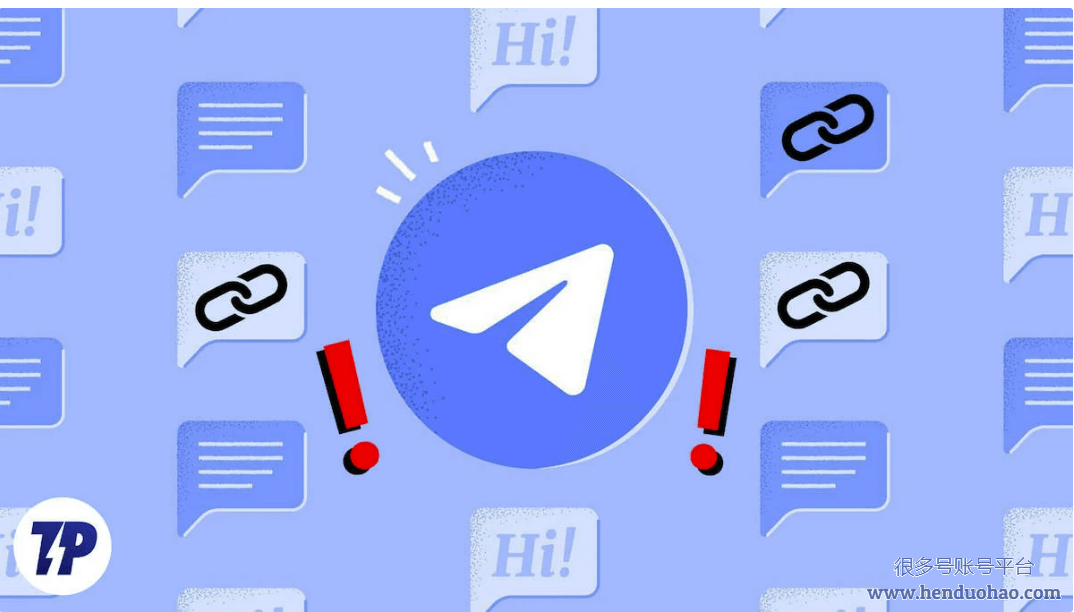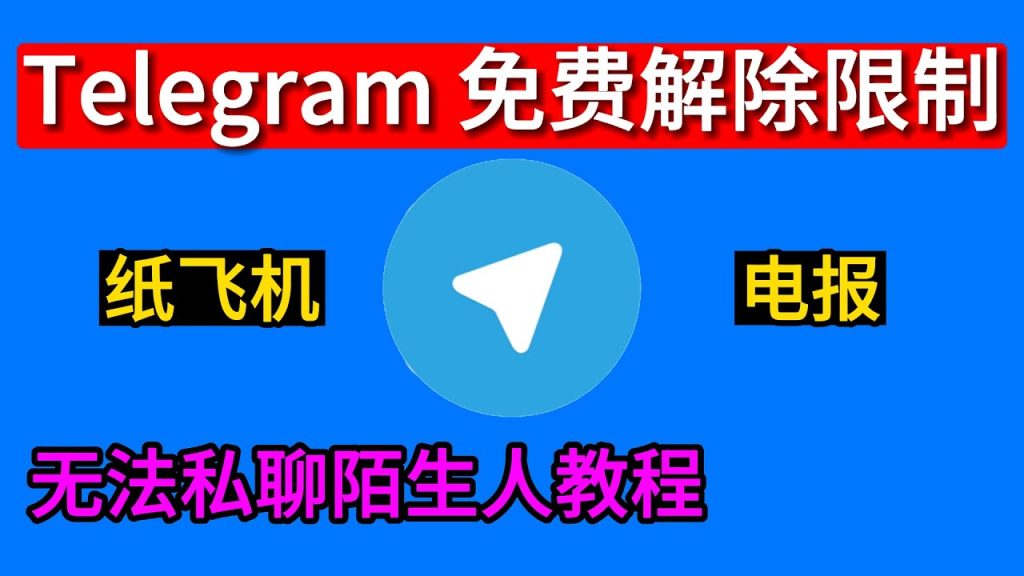telegram网页版怎么打不开?
如果Telegram网页版打不开,可尝试检查网络连接、清除浏览器缓存,或使用其他浏览器访问。如问题持续,可尝试更改DNS设置、检查防火墙设置,或联系Telegram官方支持。
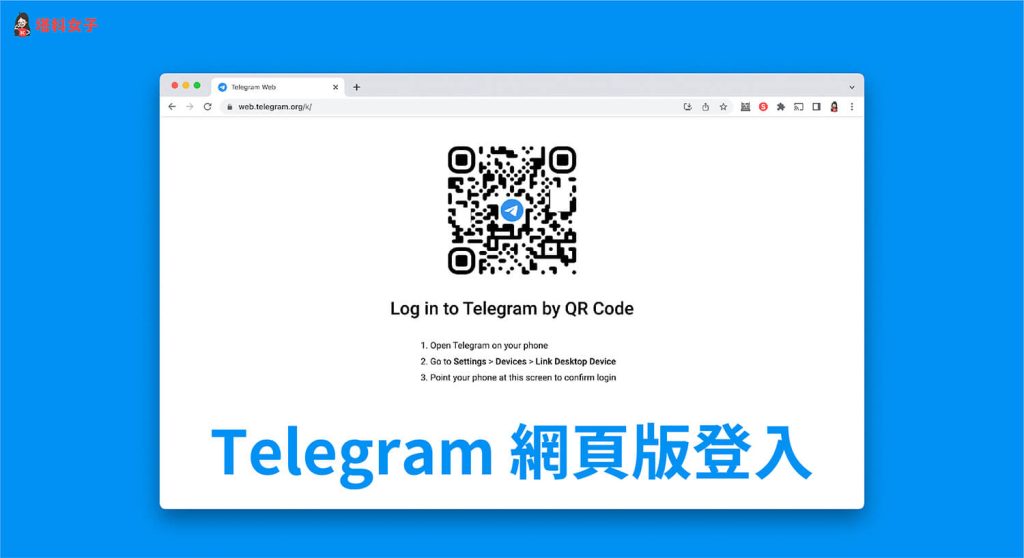
为什么Telegram网页版无法打开?
检查网络连接问题
首先,确保您的设备已连接到互联网。您可以通过打开其他网页或使用其他在线服务来验证您的网络连接是否正常。如果您的网络连接存在问题,可能会影响您访问Telegram网页版。
清除浏览器缓存和Cookie
步骤:
- 打开浏览器设置: 在您使用的浏览器中,点击右上角的菜单按钮(通常是三个垂直点或水平线),然后选择“设置”选项。
- 清除浏览器数据: 在设置页面中,找到“隐私和安全性”或类似的选项。然后,点击“清除浏览数据”或“清除浏览器数据”。
- 选择要清除的内容: 在弹出的对话框中,确保选中了“缓存图像和文件”和“Cookie和其他站点数据”等选项。
- 执行清除操作: 点击“清除数据”按钮或等待浏览器完成清除操作。
- 重新加载Telegram网页版: 清除完浏览器数据后,重新打开浏览器并尝试访问Telegram网页版,看是否问题已解决。
使用其他浏览器尝试打开
有时候,问题可能是与您当前使用的浏览器相关的。尝试使用其他浏览器打开Telegram网页版,看看是否能够成功访问。
推荐浏览器:
如果使用其他浏览器能够正常打开Telegram网页版,那么可能是您当前使用的浏览器配置或设置出现了问题。您可以尝试更新浏览器版本或重新安装浏览器来解决问题。
如果您无法打开Telegram网页版,请按照上述步骤逐一排查可能的问题。首先检查网络连接,然后清除浏览器缓存和Cookie,最后尝试使用其他浏览器打开。如果问题仍然存在,请考虑联系Telegram的技术支持团队以获取进一步的帮助。

如何解决DNS解析问题
更改DNS服务器地址
步骤:
- 打开网络设置: 首先,在您的操作系统中打开网络设置。这通常可以在控制面板(Windows)或系统偏好设置(MacOS)中找到。
- 选择网络连接: 在网络设置中,找到您当前连接的网络,可能是Wi-Fi或以太网连接。
- 更改DNS服务器地址: 找到网络连接的属性或高级设置选项。在DNS服务器字段中,输入新的DNS服务器地址。您可以使用公共DNS服务器地址,例如Google Public DNS(8.8.8.8和8.8.4.4)。
- 保存更改: 完成更改后,保存设置并关闭网络设置窗口。
- 刷新DNS缓存: 为了确保新的DNS服务器生效,您需要刷新您设备上的DNS缓存。这通常可以通过在命令提示符(Windows)或终端(MacOS)中运行特定命令来完成。在Windows上,您可以运行
ipconfig /flushdns命令;在MacOS上,您可以运行sudo killall -HUP mDNSResponder命令。
使用Google Public DNS
Google Public DNS是一个免费的、全球范围的DNS解析服务,它旨在提供更快的解析速度和更安全的网络浏览体验。
步骤:
- 打开网络设置: 同上述步骤,打开您的操作系统中的网络设置。
- 选择网络连接: 找到您当前连接的网络,可能是Wi-Fi或以太网连接。
- 更改DNS服务器地址: 在DNS服务器字段中,输入Google Public DNS的地址,即8.8.8.8和8.8.4.4。
- 保存更改: 保存设置并关闭网络设置窗口。
- 刷新DNS缓存: 使用前述方法刷新DNS缓存,以确保新的DNS服务器生效。
DNS解析问题可能导致您无法访问特定的网站或服务。通过更改DNS服务器地址并刷新DNS缓存,您可以尝试解决这些问题。Google Public DNS是一个可靠的选择,它可以提供快速和安全的DNS解析服务。
检查防火墙和安全软件设置
确保防火墙未屏蔽Telegram网页版
防火墙可能会阻止您的设备与特定网站的通信,从而导致无法访问Telegram网页版。要确保防火墙未屏蔽Telegram网页版,请按照以下步骤进行检查和调整。
步骤:
- 打开防火墙设置: 在您的操作系统中,打开防火墙设置。这通常可以在控制面板(Windows)或系统偏好设置(MacOS)中找到。
- 检查防火墙规则: 查找已配置的防火墙规则列表,确保没有规则阻止您的设备与Telegram网站进行通信。
- 允许Telegram网站: 如果发现有规则阻止Telegram网站,请编辑规则以允许与Telegram相关的网络通信。您可以通过添加Telegram网站的域名或IP地址到防火墙的允许列表中来实现。
- 保存更改: 完成设置后,保存并应用更改,然后关闭防火墙设置窗口。
临时禁用安全软件进行测试
安全软件(如防病毒软件、防恶意软件程序等)可能会误将Telegram网页版标记为潜在威胁,从而阻止您访问。为了排除这种可能性,您可以尝试临时禁用安全软件并测试是否可以访问Telegram网页版。
步骤:
- 打开安全软件: 找到您安装的安全软件,并打开其用户界面。
- 找到临时禁用选项: 在安全软件的设置或选项中,查找有关临时禁用或关闭防护功能的选项。
- 选择临时禁用: 选择临时禁用安全软件的功能,并确定您希望禁用的时间长度(通常可以选择几分钟到几小时)。
- 测试访问Telegram网页版: 在安全软件处于禁用状态时,尝试访问Telegram网页版,查看是否可以成功加载。
- 重新启用安全软件: 完成测试后,记得重新启用安全软件的防护功能,以保护您的设备免受潜在威胁。
添加Telegram网址到信任列表中
有些安全软件提供了信任列表或白名单功能,您可以将Telegram网址添加到这些列表中,以确保安全软件不会阻止您对Telegram网页版的访问。

步骤:
- 打开安全软件设置: 打开安全软件的用户界面,并找到设置或选项。
- 找到信任列表: 在安全软件设置中,查找信任列表、白名单或允许列表等类似功能。
- 添加Telegram网址: 在信任列表中,添加Telegram网站的域名或URL,确保安全软件不会对其进行阻止或拦截。
- 保存更改: 完成设置后,保存并应用更改,然后关闭安全软件设置窗口。
如果您无法访问Telegram网页版,请按照上述步骤检查和调整防火墙和安全软件设置。确保防火墙未屏蔽Telegram网站,临时禁用安全软件以测试是否阻止了您的访问,并将Telegram网址添加到安全软件的信任列表中,以确保安全软件不会阻止您对Telegram网页版的访问。
确认Telegram官方网站是否正常运行
检查Telegram官方社交媒体账号
通过查看Telegram官方社交媒体账号,您可以获取关于服务状态和更新的最新信息,以确定官方网站是否正常运行。
步骤:
- 访问官方社交媒体账号: 打开您常用的社交媒体平台(如Twitter、Facebook、Instagram等),搜索并访问Telegram官方账号的页面。
- 查看最新发布: 浏览官方账号的最新发布,寻找有关服务状态、更新或任何可能影响官方网站运行的消息。
- 观察用户反馈: 查看其他用户在评论或回复中提到的问题,了解是否有其他用户报告官方网站无法访问或其他相关问题。
查看官方网站状态页面
Telegram通常会提供一个官方网站状态页面,用于显示服务的当前运行状态和可能的问题。通过访问此页面,您可以了解到是否有任何已知的问题或维护计划。
步骤:
- 访问官方网站状态页面: 使用您的网络浏览器,前往Telegram官方网站,并查找状态页面的链接。
- 检查当前状态: 在状态页面上,查看当前的服务状态。如果有任何故障或维护计划,通常会在此页面上进行通知。
- 查看历史记录: 除了当前状态外,您还可以查看历史记录,了解过去的故障和维护情况。
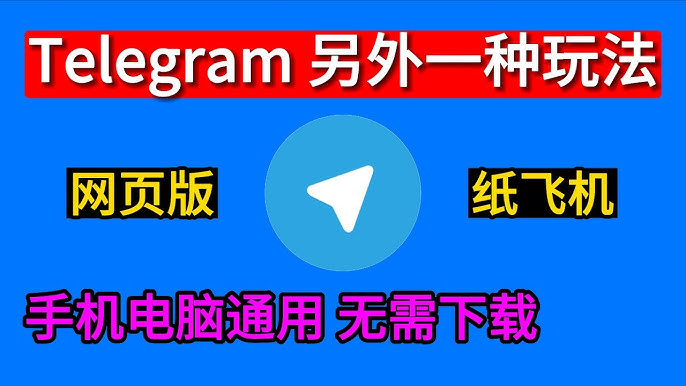
寻求Telegram官方支持
如果以上步骤未能解决问题或提供您需要的信息,您可以直接寻求Telegram官方支持。他们通常提供多种联系方式,如在线支持表单、电子邮件或社交媒体上的直接消息。
步骤:
- 查找联系方式: 在Telegram的官方网站上查找支持或联系我们的页面,寻找他们提供的联系方式。
- 填写支持表单: 如果有在线支持表单,请填写表单并描述您遇到的问题。提供尽可能多的细节可以帮助支持团队更快地解决问题。
- 发送电子邮件或社交媒体消息: 如果没有在线支持表单,您可以通过发送电子邮件或社交媒体上的直接消息来联系他们。
通过检查Telegram官方社交媒体账号、查看官方网站状态页面以及寻求官方支持,您可以获取关于官方网站是否正常运行的信息,并且在需要时获得及时的帮助和支持。